Ввод таблицы ресурсов и назначение ресурсов
В начале работы над проектом был предложен следующий перечень ресурсов.
Таблица 3. Перечень ресурсов.
| № | Ресурсы | Количество человек/единиц оборудования | Оплата/затраты |
| Менеджер проекта | 100,00$/ч | ||
| Консультант | 80,00$/ч | ||
| Методолог | 150,00$/ч | ||
| Системный инженер | 100,00$/ч | ||
| Компьютер | 20,00$/ч |
Поскольку, как это видно из Таблицы 3, расчеты производятся в долларах, нам необходимо изменить денежные единицы в нашем проекте. Для этого:
· В меню Сервис выберите команду Параметры и откройте вкладку Вид.
· В поле Символ введите символ денежной единицы ($ без точки!).
· В поле со списком Положение символа денежной единицы выберите положение, которое должен занимать символ денежной единицы (1$).
· В поле Цифр после запятой введите количество отображаемых цифр после запятой (2).
Для ввода ресурсов выберем из меню Вид пункт Лист ресурсов. При работе с листом ресурсов данные можно ввести вручную, импортировать из файла Excel с помощью Мастера импорта (Консультант-Задачи-Ввод задач), используя для ввода ресурсов поляНазваниеи Стандартная ставка, или скопировать через буфер обмена (в том числе и из программы Word). Скопируйте все ячейки из столбца «Ресурсы» (таблица 3) и вставьте в Лист ресурсов проекта (в столбец Название ресурса). Для каждого ресурса укажите тип (трудовой или материальный), для трудовых ресурсов укажите стандартную ставку и ставку сверхурочных (удвоенная стандартная ставка).
Чтобы для компьютера ввести повременную оплату, его необходимо описать как трудовой ресурс. После заполнения таблица должна выглядеть так, как показано на рис.6.
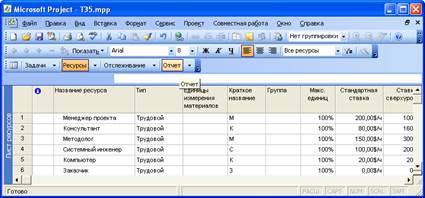 |
Рис. 6. Лист ресурсов
Примечание.
В графе Макс. единиц устанавливается процентное количество единиц ресурсов, отведенных на задачу. В случае, если работает один человек в обычное рабочее время, в графу ставится цифра 100%. Если работают два специалиста - ставится цифра 200%.
При вводе ресурсов можно использовать как конкретные, так и универсальные названия. Под универсальным ресурсом подразумевается ресурс, обозначающий определенную должность, ей могут соответствовать разные сотрудники. Конкретный ресурс относится к определенному сотруднику. Признак универсальности может быть установлен на вкладке Общие меню Сведения о ресурсе. По мере разработки проекта универсальные ресурсы заменяются конкретными.
 К любому ресурсу можно добавить любую дополнительную информацию. Для этого необходимо выделив ресурс в Листе ресурсов нажать кнопку Заметки ресурса на панели инструментов
К любому ресурсу можно добавить любую дополнительную информацию. Для этого необходимо выделив ресурс в Листе ресурсов нажать кнопку Заметки ресурса на панели инструментов
Стандартная (или в контекстном меню). В области заметок можно внести свои комментарии или вставить любой файл данных.
 После того, как все сведения о ресурсах введены, необходимо назначить введенные ресурсы конкретным задачам. ПЕРЕД тем, как назначать ресурсы, для того чтобы длительность задач не изменялась при назначении ресурсов, необходимо выделить все задачи и с помощью кнопки Сведения о задаче
После того, как все сведения о ресурсах введены, необходимо назначить введенные ресурсы конкретным задачам. ПЕРЕД тем, как назначать ресурсы, для того чтобы длительность задач не изменялась при назначении ресурсов, необходимо выделить все задачи и с помощью кнопки Сведения о задаче
установить в поле Тип задачи вкладки Дополнительно значение Фиксированная длительность. Кроме того, на данном этапе необходимо для всех задач снять флажок Фиксированный объем работ, расположенный на этой же вкладке.
 Для ввода назначений с помощью меню Вид вернитесь в режим Диаграммы Ганта, выделите нужную задачу и выберите пункт Назначить ресурсы из меню Сервис (либо Назначение людей и оборудования задачам на вкладке Ресурсы Консультанта). Также можно использовать кнопку Назначить ресурсы,расположенную наСтандартнойпанели инструментов
Для ввода назначений с помощью меню Вид вернитесь в режим Диаграммы Ганта, выделите нужную задачу и выберите пункт Назначить ресурсы из меню Сервис (либо Назначение людей и оборудования задачам на вкладке Ресурсы Консультанта). Также можно использовать кнопку Назначить ресурсы,расположенную наСтандартнойпанели инструментов
Напомним, что анализом документов должны заниматься консультант и менеджер проекта, проведением интервью с менеджерами – менеджер проекта и методолог, проведением интервью с инженерами - системный инженер и методолог, разработкой ТЗ - методолог, системный инженер и менеджер проекта, утверждением ТЗ – заказчик. Кроме того, при разработке ТЗ будет использоваться компьютер.
После назначения ресурсов Диаграмма Ганта должна выглядеть, как показано на рис.7.
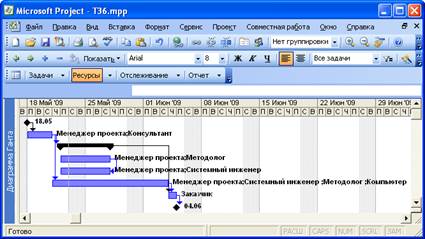
Рис.7. Диаграмма Ганта с назначенными ресурсами
Примечание.
При назначении ресурса задаче, рабочее время ресурса по умолчанию равномерно распределяется с учетом всей длительности задачи, однако это не единственный возможный вариант. Форма распределения трудозатрат называется профилем загрузки. В MS Project предусмотрено восемь стандартных профилей и, кроме того, пользователю разрешено создавать собственные профили. Для каждого типа профиля загрузки предусмотрено собственное графическое обозначение, для всех пользовательских профилей используется единый, универсальный, значок. Значки используемых профилей отображаются в столбце Индикаторы в представлениях Использование задач и Использование ресурсов. В число стандартных профилей входят:
· Плоский (с равномерной загрузкой)
· Возрастающий, в локализованной версии называется Загрузка в конце
· Убывающий, в локализованной версии называется Загрузка в начале
· Двойной пик
· Ранний пик
· Поздний пик
· Колокол
· Черепаха
Для ввода профиля можно выполнить команду Вид-Использование ресурсов и выбрав назначение, которому необходимо придать определенный профиль, нажать кнопку Сведения о назначении. На вкладке Общиевыбирается профиль загрузки из предложенного списка. Для изменения профиля можно внести свои значения загрузки в табличную часть представления использования ресурса (пункт Использование ресурсаменю Вид).
Контрольные вопросы
1. Как установить единицу измерения ресурса?
2. В чем разница между видами начисления затрат?
3. Что нужно изменить, чтобы трудовой ресурс был задействован в проекте один день через каждые два свободных?
